电脑主机故障声音大全
主板故障报警声大全
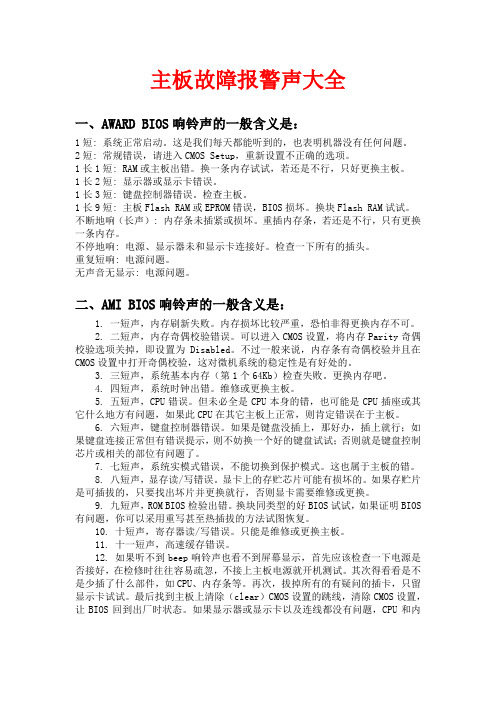
主板故障报警声大全一、AWARD BIOS响铃声的一般含义是:1短: 系统正常启动。
这是我们每天都能听到的,也表明机器没有任何问题。
2短: 常规错误,请进入CMOS Setup,重新设置不正确的选项。
1长1短: RAM或主板出错。
换一条内存试试,若还是不行,只好更换主板。
1长2短: 显示器或显示卡错误。
1长3短: 键盘控制器错误。
检查主板。
1长9短: 主板Flash RAM或EPROM错误,BIOS损坏。
换块Flash RAM试试。
不断地响(长声): 内存条未插紧或损坏。
重插内存条,若还是不行,只有更换一条内存。
不停地响: 电源、显示器未和显示卡连接好。
检查一下所有的插头。
重复短响: 电源问题。
无声音无显示: 电源问题。
二、AMI BIOS响铃声的一般含义是:1. 一短声,内存刷新失败。
内存损坏比较严重,恐怕非得更换内存不可。
2. 二短声,内存奇偶校验错误。
可以进入CMOS设置,将内存Parity奇偶校验选项关掉,即设置为Disabled。
不过一般来说,内存条有奇偶校验并且在CMOS设置中打开奇偶校验,这对微机系统的稳定性是有好处的。
3. 三短声,系统基本内存(第1个64Kb)检查失败。
更换内存吧。
4. 四短声,系统时钟出错。
维修或更换主板。
5. 五短声,CPU错误。
但未必全是CPU本身的错,也可能是CPU插座或其它什么地方有问题,如果此CPU在其它主板上正常,则肯定错误在于主板。
6. 六短声,键盘控制器错误。
如果是键盘没插上,那好办,插上就行;如果键盘连接正常但有错误提示,则不妨换一个好的键盘试试;否则就是键盘控制芯片或相关的部位有问题了。
7. 七短声,系统实模式错误,不能切换到保护模式。
这也属于主板的错。
8. 八短声,显存读/写错误。
显卡上的存贮芯片可能有损坏的。
如果存贮片是可插拔的,只要找出坏片并更换就行,否则显卡需要维修或更换。
9. 九短声,ROM BIOS检验出错。
换块同类型的好BIOS试试,如果证明BIOS 有问题,你可以采用重写甚至热插拔的方法试图恢复。
【电脑主机故障声音大全】

【电脑主机故障声音大全】机箱喇叭鸣叫1、“嘀嘀...”连续的短音一般情况下常见于主机的电源有问题。
不过有时候电源输出电压偏低时,主机并不报警,但是会出现硬盘丢失,光驱的读盘性能差,经常死机的情况。
当出现这些情况时,最好检查一下各路电压的输出,是否偏低,当+5V和+12V低于10%时,就会不定期的出现上述的问题。
因为电源有电压输出,经常会误以为主板的问题或硬盘问题,而浪费好多时间。
造成输出电压偏低的原因是输出部分的滤波电容失容或漏液造成的,直流成份降低时,电源中的高频交流成份加大,会干扰主板的正常工作,造成系统不稳定,容易出现死机或蓝屏现象。
不过这种情况在INTEL和技嘉的某类主板上,如果系统出现“嘀嘀...”连续短鸣声,并不是电源故障,而是内存故障报警,这一点需要注意。
2.“呜啦呜啦”的救护车声,伴随着开机长响不停这种情况是CPU过热的系统报警声,大多是因为在为主机内部除尘,打扫CPU散热器或者是因为更换了新的CPU风扇,因为安装不到位,CPU散热器与CPU接触不牢,有一定的空间或其间加有杂物,导致CPU发出的热量无法正常散出,一开机CPU就高达80-90℃。
如果是PIII以下的CPU,因为CPU的温度测试是采用靠近CPU 附近的温度探头来采集的,显示的温度数值与CPU实际的温度数值有一定的误差,大约有10-20℃的差别。
而PIV的CPU的温度传感器是集成在CPU内部,这时系统显示的CPU温度比较准确。
一般主机只要一开机,系统提示的CPU温度就在50℃左右,这是正常的。
3.“嘀...嘀...”的连续有间隔的长音。
这是内存报警的声音,一般是内存松动,内存的金手指与内存插槽接触不良,内存的金手指氧化,内存的某个芯片有故障等原因。
4.“嘀...,嘀嘀”一长两短的连续鸣叫这是显卡报警,一般是显卡松动,显卡损坏,或者主板的显卡供电部分有故障。
5.“嘟嘟”两声长音后没有动静,过一会儿会听到“咯吱咯吱”的读软驱的声音。
电脑报警提示音有哪些
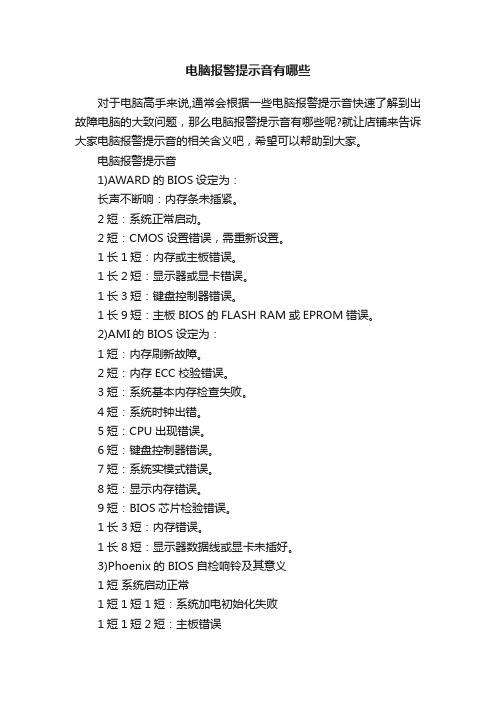
电脑报警提示音有哪些对于电脑高手来说,通常会根据一些电脑报警提示音快速了解到出故障电脑的大致问题,那么电脑报警提示音有哪些呢?就让店铺来告诉大家电脑报警提示音的相关含义吧,希望可以帮助到大家。
电脑报警提示音1)AWARD的BIOS设定为:长声不断响:内存条未插紧。
2短:系统正常启动。
2短:CMOS设置错误,需重新设置。
1长1短:内存或主板错误。
1长2短:显示器或显卡错误。
1长3短:键盘控制器错误。
1长9短:主板BIOS的FLASH RAM或EPROM错误。
2)AMI的BIOS设定为:1短:内存刷新故障。
2短:内存ECC校验错误。
3短:系统基本内存检查失败。
4短:系统时钟出错。
5短:CPU出现错误。
6短:键盘控制器错误。
7短:系统实模式错误。
8短:显示内存错误。
9短:BIOS芯片检验错误。
1长3短:内存错误。
1长8短:显示器数据线或显卡未插好。
3)Phoenix的BIOS自检响铃及其意义1短系统启动正常1短1短1短:系统加电初始化失败1短1短2短:主板错误1短1短3短:CMOS或电池失效1短1短4短:ROM BIOS校验错误1短2短1短:系统时钟错误1短2短2短:DMA初始化失败1短2短3短:DMA页寄存器错误1短3短1短:RAM刷新错误1短3短2短:基本内存错误1短4短1短:基本内存地址线错误1短4短2短:基本内存校验错误1短4短3短:EISA时序器错误1短4短4短:EISA NMI口错误2短1短1短:前64K基本内存错误3短1短1短:DMA寄存器错误3短1短2短:主DMA寄存器错误3短1短3短:主中断处理寄存器错误3短1短4短:从中断处理寄存器错误3短2短4短:键盘控制器错误3短1短3短:主中断处理寄存器错误3短4短2短:显示错误3短4短3短:时钟错误4短2短2短:关机错误4短2短3短:A20门错误4短2短4短:保护模式中断错误4短3短1短:内存错误4短3短3短:时钟2错误4短3短4短:时钟错误4短4短1短:串行口错误4短4短2短:并行口错误4短4短3短:数字协处理器错误4)兼容BIOS报警音代码1短:系统正常2短:系统加电自检(POST)失败1长:电源错误,如果无显示,则为显示卡错误1长1短:主板错误1长2短:显卡错误1短1短1短:电源错误3长1短:键盘错误。
不同的电脑故障声音分别是什么意思
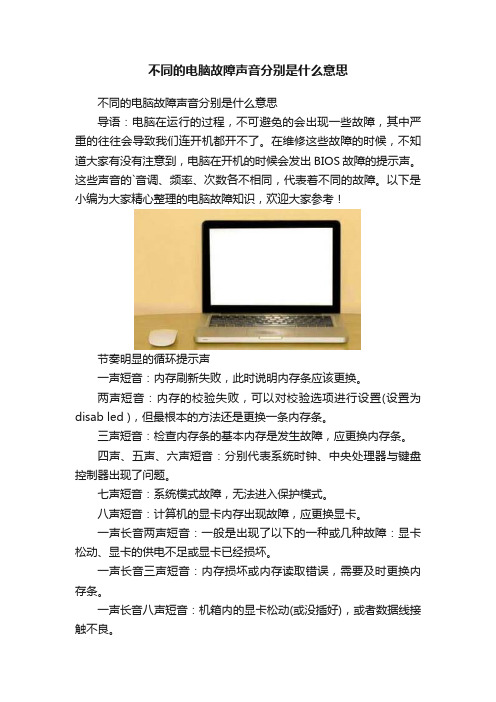
不同的电脑故障声音分别是什么意思不同的电脑故障声音分别是什么意思导语:电脑在运行的过程,不可避免的会出现一些故障,其中严重的往往会导致我们连开机都开不了。
在维修这些故障的时候,不知道大家有没有注意到,电脑在开机的时候会发出BIOS故障的提示声。
这些声音的`音调、频率、次数各不相同,代表着不同的故障。
以下是小编为大家精心整理的电脑故障知识,欢迎大家参考!节奏明显的循环提示声一声短音:内存刷新失败,此时说明内存条应该更换。
两声短音:内存的校验失败,可以对校验选项进行设置(设置为disab led ),但最根本的方法还是更换一条内存条。
三声短音:检查内存条的基本内存是发生故障,应更换内存条。
四声、五声、六声短音:分别代表系统时钟、中央处理器与键盘控制器出现了问题。
七声短音:系统模式故障,无法进入保护模式。
八声短音:计算机的显卡内存出现故障,应更换显卡。
一声长音两声短音:一般是出现了以下的一种或几种故障:显卡松动、显卡的供电不足或显卡已经损坏。
一声长音三声短音:内存损坏或内存读取错误,需要及时更换内存条。
一声长音八声短音:机箱内的显卡松动(或没插好),或者数据线接触不良。
注意:以上所列举的这些提示因都是基于AMI的BIOS系统,如果是其他BIOS,大部分提示音与对应故障仍是一致的,但可能会有几个存在不同的释义。
比如,Award的BIOS在开机时都会有一声短促的提示音,这是正常开机而并不是代表任何故障。
其他提示声如果计算机在开机时发出来急促而连续的“滴滴滴滴……”的提示声,则很有可能是电源方面的问题,尽管主机不会报警,但我们在使用中常常会遇到蓝屏、死机、硬盘丢失、光驱无法读取之类的现象。
如果开机时有类似于救护车一般的声音(“乌啦乌啦……”的声音)连续不停,则代表着计算机的散热系统发生了故障,包括散热器与CPU松动,散热风扇中有杂物等。
电脑主板喇叭报警大全报警大全

电脑主板喇叭报警大全报警大全电脑喇叭报警大全报警大全2011-08-22 13:14 主板开机有报警声说明自检出了问题。
报警声是由主板上的BIOS 设定的。
BIOS 有两种,分别为AMI 和AW ARD。
大多数主板都是采用AWARD 的BIOS。
1)AW ARD 的BIOS 设定为:长声不断响:内存条未插紧。
1 短:系统正常启动。
2 短:CMOS 设置错误,需重新设置。
1 长1 短:内存或主板错误。
1 长2 短:显示器或显卡错误。
1 长3 短:键盘控制器错误。
1 长9 短:主板BIOS 的FLASH RAM 或EPROM 错误。
2)AMI 的BIOS 设定为:1 短:内存刷新故障。
2 短:内存ECC 校验错误。
3 短:系统基本内存检查失败。
4 短:系统时钟出错。
5 短:CPU 出现错误。
6 短:键盘控制器错误。
7 短:系统实模式错误。
8 短:显示内存错误。
9 短:BIOS 芯片检验错误。
1 长3 短:内存错误。
1 长8 短:显示器数据线或显卡未插好。
Phoenix 的BIOS 自检响铃及其意义:1 短:系统启动正常1 短1 短1 短:系统加电初始化失败1 短1 短2 短:主板错误1 短1 短3 短:CMOS 或电池失效1 短1 短4 短:ROM BIOS 校验错误1 短2 短1 短:系统时钟错误1 短2 短2 短:DMA 初始化失败1 短2 短3 短:DMA 页寄存器错误1 短3 短1 短:RAM 刷新错误1 短3 短2 短:基本内存错误1 短4 短1 短基本内存地址线错误1 短4 短2 短:基本内存校验错误1 短4 短3 短:EISA 时序器错误1 短4 短4 短:EISA NMI 口错误2 短1 短1 短:前64K 基本内存错误3 短1 短1 短:DMA 寄存器错误3 短1 短2 短:主DMA 寄存器错误3 短1 短3 短:主中断处理寄存器错误3 短1 短4 短:从中断处理寄存器错误3 短2 短4 短:键盘控制器错误3 短1 短3 短:主中断处理寄存器错误3 短4 短2 短:显示错误3 短4 短3 短:时钟错误4 短2 短2 短:关机错误4 短2 短3 短:A20 门错误4 短2 短4 短:保护模式中断错误4 短3 短1 短:内存错误4 短3 短3 短:时钟2 错误4 短3 短4 短:时钟错误4 短4 短1 短:串行口错误4 短4 短2 短:并行口错误4 短4 短3 短:数字协处理器错误。
电脑开机报警声音大全

电脑开机报警声音大全你可以根据报警声音长短,数目来判断问题出在什么地方AWARDBIOS响铃声的一般含义是:1短:系统正常启动。
这是我们每天都能听到的,也表明机器没有任何问题。
2短:常规错误,请进入CMOSSetup,重新设置不正确的选项。
1长1短:RAM或主板出错。
换一条内存试试,若还是不行,只好更换主板。
1长2短:显示器或显示卡错误。
1长3短:键盘控制器错误。
检查主板。
1长9短:主板FlashRAM或EPROM错误,BIOS损坏。
换块FlashRAM 试试。
不断地响(长声):内存条未插紧或损坏。
重插内存条,若还是不行,只有更换一条内存。
不停地响:电源、显示器未和显示卡连接好。
检查一下所有的插头。
重复短响:电源问题。
无声音无显示:电源问题。
AMIBIOS响铃声的一般含义是:1.一短声,内存刷新失败。
内存损坏比较严重,恐怕非得更换内存不可。
2.二短声,内存奇偶校验错误。
可以进入CMOS设置,将内存Parity奇偶校验选项关掉,即设置为Disabled。
不过一般来说,内存条有奇偶校验并且在CMOS设置中打开奇偶校验,这对微机系统的稳定性是有好处的。
3.三短声,系统基本内存(第1个64Kb)检查失败。
更换内存吧。
4.四短声,系统时钟出错。
维修或更换主板。
5.五短声,CPU错误。
但未必全是CPU本身的错,也可能是CPU插座或其它什么地方有问题,如果此CPU在其它主板上正常,则肯定错误在于主板。
6.六短声,键盘控制器错误。
如果是键盘没插上,那好办,插上就行;如果键盘连接正常但有错误提示,则不妨换一个好的键盘试试;否则就是键盘控制芯片或相关的部位有问题了。
7.七短声,系统实模式错误,不能切换到保护模式。
这也属于主板的错。
8.八短声,显存读/写错误。
显卡上的存贮芯片可能有损坏的。
如果存贮片是可插拔的,只要找出坏片并更换就行,否则显卡需要维修或更换。
9.九短声,ROMBIOS检验出错。
换块同类型的好BIOS试试,如果证明BIOS有问题,你可以采用重写甚至热插拔的方法试图恢复。
电脑主机报警声音大全
4短3短1短 内存错误
4短3短3短 时钟2错误
4短3短4短 时钟错误
4短4短1短 串行口错误
4短4短2短 并行口错误
寄存器错误
3短1短2短 主DMA寄存器错误
3短1短3短 主中断处理寄存器错误
3短1短4短 从中断处理寄存器错误
3短2短4短 键盘控制器错误
3短1短3短 主中断处理寄存器错误
3短4短2短 显示错误
3短4短3短 时钟错误
4短2短2短 关机错误
4短2短3短 A20门错误
POENIX的BIOS报警声(以前的老板上有许多POENIX的,可现在已经被AWARD收购了)
1短 系统启动正常
1短1短1短 系统加电初始化失败
1短1短2短 主板错误
1短1短3短 CMOS或电池失效
1短1短4短 ROM BIOS校验错误
1短2短1短 系统时钟错误
1短2短2短 DMA初始化失败
7. 七短声,系统实模式错误,不能切换到保护模式。这也属于主板的错。
8. 八短声,显存读/写错误。显卡上的存贮芯片可能有损坏的。如果存贮片是可插拔的,只要找出坏片并更换就行,否则显卡需要维修或更换。
9. 九短声,ROM BIOS检验出错。换块同类型的好BIOS试试,如果证明BIOS有问题,你可以采用重写甚至热插拔的方法试图
重复短响: 电源问题。
无声音无显示: 电源问题。
AMI BIOS响铃声的一般含义是:
1. 一短声,内存刷新失败。内存损坏比较严重,恐怕非得更换内存不可。
2. 二短声,内存奇偶校验错误。可以进入CMOS设置,将内存Parity奇偶校验选项关掉,即设置为Disabled。不过一般来说,内存条有奇偶校验并且在CMOS设置中打开奇偶校验,这对微机系统的稳定性是有好处的。
根据计算机自检报警声判断故障知识点梳理汇总
根据计算机自检报警声判断故障计算机硬件故障的发生在自检时往往有报警声或显示错误信息。
我们可以根据报警声来判断计算机硬故障的范围。
AWARD: L两声短鸣:CMe)S设置错误。
2.一长一短:内存或主板错误。
3.一长两短:显示器或显卡错误。
4.一长三短:键盘控制器错误。
5.一长九短:主板闪存错误。
6.不断长响:内存未插好或芯片损坏。
7.不停短响:电源故障。
8.不停地响:显示器与显卡未连接。
AMI: L一声短响:内存刷新失败。
2.两声短响:内存校验错误。
3.三声短响:系统基本内存自检失败。
4.四声短响:系统时钟出错。
5.五声短响:CPU出错。
6.六声短响:键盘错误。
7.七声短响:系统实模式错误。
不能进入保护模式。
8.八声短响:显存错误。
9.九声短响:主板闪存错误。
10.一长三短:内存错误。
IL一长八短:显示器数据线或显卡接触不良。
自检时显示的错误信息也有助于你判断故障范围,根据判断或提示,就可以进行以下的相应操作:检查各种数据线、电源线是否插错地方,各种组件是否接触不良。
当怀疑CMOS设置有问题,而你又对CMoS不熟悉时,可按如下步骤操作:开机按“DEL”键进入CMOS,在主菜单上有两硕”LOad Setup Defaults n WLoad BIOS Defaults*1(不同版本这两个选项个别单词可能略有出入,可参考具体英文意思)选其中一项,然按“Fl(T(存盘)即可。
此两项均是系统默认的选项,不同之处是前者能使电脑发挥较高的性能,但可能不太稳定,后者能使机子以最安全的方式启动, 但屏蔽了许多功能。
计算机故障分析与问题解决双击鼠标左键自动滚屏,单击任意键停止滚屏!任何一台计算机都会出现故障,就象人体一样,平时不注意保养的话,您的计算机出现问题的机会就越多。
您知道为什么有些高级场所的计算机房必须要铺地毯和装上空调吗?铺地毯是为了防止静电,装空调是为了保持室内温度,以及对外界隔绝, 以防灰尘。
凡此种种都是为了能给计算机一个安全的工作环境。
电脑故障提示音
4短:系统时钟出错。
5短:中央处理器(CPU)错误。
6短:键盘控制器错误。
7短:系统实模式错误,不能切换到保护模式。
8短:显示内存错误。显示内存有问题,更换显卡试试。
9短:ROM BIOS检验和错误。
1长3短:内存错误。内存损坏,更换即可。
1长8短:显示测试错误。显示器数据线没插好或显示卡没插牢。
三、Phoenix BIOS自检响铃含义:
自检响铃 自检响铃含义
1短 系统启动正常
1短1短2短主板错误
1短1短4短 ROM BIOS校验错误
通常我们在启动电脑时候,有时候电脑异常的情况会听到嘀嘀的叫声,其实这些都是电脑提示用户哪里出错了!
一、Award BIOS自检响铃含义:
1短:系统正常启动。恭喜,你的机器没有任何问题。
2短:常规错误,请进入CMOS Setup,重新设置不正确的选项。
1长1短:RAM或主板出错。换一条内存试试,若还是不行,只好更换主板。
1短2短2短 DMA初始化失败
1短3短1短 RAM刷新错误
1短
1短4短4短 EISA NMI口错误
3短1短1短从DMA寄存器错误
3短1短3短主中断处理寄存器错误
3短2短4短键盘控制器错误
重复短响:电源有问题。
无声音无显示:电源有问题。
二、AMI BIOS自检响铃含义:
1短:内存刷新失败。更换内存条。
2短:内存ECC较验错误。在CMOS Setup中将内存关于ECC校验的选项设为Disabled就可以解决,不过最根本的解决办法还是更换一条内存。
1长2短:显示器或显示卡错误。
电脑报警声音大全
主板报警大全一.AWARD的BIOS设定为:长声不断响:内存条未插紧。
2短:系统正常启动。
2短:CMOS设置错误,需重新设置。
1长1短:内存或主板错误。
1长2短:显示器或显卡错误。
1长3短:键盘控制器错误。
1长9短:主板BIOS的FLASH RAM或EPROM错误。
二、AMI的BIOS设定为:1短:内存刷新故障。
2短:内存ECC校验错误。
3短:系统基本内存检查失败。
4短:系统时钟出错。
5短:CPU出现错误。
6短:键盘控制器错误。
7短:系统实模式错误。
8短:显示内存错误。
9短:BIOS芯片检验错误。
1长3短:内存错误。
1长8短:显示器数据线或显卡未插好。
三.Phoenix的BIOS自检响铃及其意义1短系统启动正常1短1短1短:系统加电初始化失败1短1短2短:主板错误1短1短3短:CMOS或电池失效1短1短4短:ROM BIOS校验错误1短2短1短:系统时钟错误1短2短2短:DMA初始化失败1短2短3短:DMA页寄存器错误1短3短1短:RAM刷新错误1短3短2短:基本内存错误1短4短1短:基本内存地址线错误1短4短2短:基本内存校验错误1短4短3短:EISA时序器错误1短4短4短:EISA NMI口错误2短1短1短:前64K基本内存错误3短1短1短:DMA寄存器错误3短1短2短:主DMA寄存器错误3短1短3短:主中断处理寄存器错误3短1短4短:从中断处理寄存器错误3短2短4短:键盘控制器错误3短1短3短:主中断处理寄存器错误3短4短2短:显示错误3短4短3短:时钟错误4短2短2短:关机错误4短2短3短:A20门错误4短2短4短:保护模式中断错误4短3短1短:内存错误4短3短3短:时钟2错误4短3短4短:时钟错误4短4短1短:串行口错误4短4短2短:并行口错误4短4短3短:数字协处理器错误四.兼容BIOS报警音代码1短:系统正常2短:系统加电自检(POST)失败1长:电源错误,如果无显示,则为显示卡错误1长1短:主板错误1长2短:显卡错误1短1短1短:电源错误3长1短:键盘错误其他1、“嘀嘀…”连续短音常见于主机的电源有问题。
- 1、下载文档前请自行甄别文档内容的完整性,平台不提供额外的编辑、内容补充、找答案等附加服务。
- 2、"仅部分预览"的文档,不可在线预览部分如存在完整性等问题,可反馈申请退款(可完整预览的文档不适用该条件!)。
- 3、如文档侵犯您的权益,请联系客服反馈,我们会尽快为您处理(人工客服工作时间:9:00-18:30)。
电脑主机故障声音大全了解电脑启动的过程在诸多电脑故障中,无法正常启动就是最令用户头痛的事了。
笔者长期从事维护电脑的工作,在这个方面积累了一些经验,现在就将这些经验整理归纳出来与朋友们分享。
本文将以家用电脑与windows98操作系统为基础,介绍电脑无法正常启动故障的诊治。
要想准确地诊断电脑不启动故障,首先要了解的起动过程,当我们按下电源开关时,电源就开始向主板与其它设备供电,此时电压还没有完全稳定,主板控制芯片组会根据CMOS中的CPU主频设置向CPU 发出一个Reset(重置)信号,让CPU初始化,电压完全稳定后,芯片组会撤去Reset信号,CPU马上从地址FFFF0H处执行一条跳转指令,跳到系统BIOS中真正的启动代码处。
系统BIOS首先要做的事情就就是进行POST(Power On Self Test,加电自检)。
POST的主要任务就是检测系统中的一些关键设备(电源、CPU芯片、BIOS芯片、定时器芯片、数据收发逻辑电路、DMA控制器、中断控制器以及基本的64K内存与内存刷新电路等)就是否存在与能否正常工作,如内存与显卡等。
自检通过后,系统BIOS将查找显示卡的BIOS,由显卡BIOS来完成显示卡的初始化,显示器开始有显示,自此,系统就具备了最基本的运行条件,可以对主板上的其它部分进行诊断与测试,再发现故障时,屏幕上会有提示,但一般不死机,接着系统BIOS将检测CPU的类型与工作频率,然后开始测试主机所有的内存容量,内存测试通过之后,系统BIOS将开始检测系统中安装的一些标准硬件设备,这些设备包括:硬盘、CD-ROM、软驱、串行接口与并行接口等连接的设备,大多数新版本的系统BIOS在这一过程中还要自动检测与设置内存的相关参数、硬盘参数与访问模式等。
标准设备检测完毕后,系统BIOS内部的支持即插即用的代码将开始检测与配置系统中已安装的即插即用设备。
每找到一个设备之后,系统BIOS都会在屏幕上显示出设备的名称与型号等信息,同时为该设备分配中断、DMA通道与I/O端口等资源。
最后系统BIOS将更新ESCD(Extended System Configuration Data,扩展系统配置数据)。
ESCD数据更新完毕后,系统BIOS的启动代码将进行它的最后一项工作,即根据用户指定的启动顺序从软盘、硬盘或光驱启动。
以从C盘启动为例,系统BIOS将读取并执行硬盘上的主引导记录,主引导记录接着从分区表中找到第一个活动分区,然后读取并执行这个活动分区的分区引导记录,而分区引导记录将负责读取并执行IO、SYS,这就是Windows最基本的系统文件。
IO、SYS首先要初始化一些重要的系统数据,然后就显示出我们熟悉的蓝天白云,在这幅画面之下,Windows将继续进行DOS部分与GUI(图形用户界面)部分的引导与初始化工作,一切顺利结束,电脑正常启动。
根据故障现象诊治了解电脑启动的过程,故障就好判断了,下面我们就根据故障现象开始诊治了:现象一:系统完全不能启动,见不到电源指示灯亮,也听不到冷却风扇的声音。
这时,基本可以认定就是电源部分故障,检查:电源线与插座就是否有电、主板电源插头就是否连好,UPS就是否正常供电,再确认电源就是否有故障,最简单的就就是替换法,但一般用户家中不可能备有电源等备件,这时可以尝试使用下面的方法(注意:要慎重): 先把硬盘,CPU风扇,或者CDROM连好,然后把ATX主板电源插头用一根导线连接两个插脚(把插头的一侧突起对着自己,上层插脚从左数第4个与下层插脚从右数第3个,方向一定要正确),然后把ATX 电源的开关打开,如果电源风扇转动,说明电源正常,否则电源损坏。
如果电源没问题直接短接主板上电源开关的跳线,如果正常,说明机箱面板的电源开关损坏。
现象二:电源指示灯亮,风扇转,但没有明显的系统动作。
这种情况如果出现在新组装电脑上应该首先检查CPU就是否插牢或更换CPU,而正在使用的电脑的CPU损坏的情况比较少见(人为损坏除外),损坏时一般多带有焦糊味,如果刚刚升级了BIOS或者遭遇了CIH病毒攻击,这要考虑BIOS损坏问题(BIOS莫名其妙的损坏也就是有的),修复BIOS的方法很多杂志都介绍过就不重复了;确认CPU与BIOS没问题后,就要考虑CMOS设置问题,如果CPU主频设置不正确也会出现这种故障,解决方法就就是将CMOS信息清除,既要将CMOS放电,一般主板上都有一个CMOS放电的跳线,如果找不到这个跳线可以将CMOS电池取下来,放电时间不要低于5分钟,然后将跳线恢复原状或重新安装好电池即可;如果CPU、BIOS与CMOS都没问题还要考虑电源问题:PC机电源有一个特殊的输出信号,称为POWER GOOD(PG)信号,如果PG信号的低电平持续时间不够或没有低电平时间,PC机将无法启动。
如果PG信号一直为低电平,则PC机系统始终处于复位状态。
这时PC机也出现黑屏、无声响等死机现象。
但这需要专业的维修工具外加一些维修经验,因此,建议采用替换法;电源没有问题就要检查就是否有短路,确保主板表面不与金属(特别就是机箱的安装固定点)接触。
把主板与电源拿出机箱,放在绝缘体表面,如果能启动,说明主板有短路现象;如果还就是不能启动则要考虑主板问题,主板故障较为复杂,可以使用替换法确认,然后更换主板。
现象三:电源指示灯亮,系统能启动,但系统在初始化时停住了,而且可以听到嗽叭的鸣叫声(没有视频):根据峰鸣代码可以判断出故障的部位。
ccid_page/Award BIOS1短声:说明系统正常启动。
表明机器没有问题。
2短声:说明CMOS设置错误,重新设置不正确选项。
1长1短:说明内存或主板出错,换一个内存条试试。
1长2短:说明显示器或显示卡存在错误。
检查显卡与显示器插头等部位就是否接触良好或用替换法确定显卡与显示器就是否损坏。
1长3短:说明键盘控制器错误,应检查主板。
1长9短:说明主板Flash RAM、EPROM错误或BIOS损坏,更换Flash RAM。
重复短响:说明主板电源有问题。
不间断的长声:说明系统检测到内存条有问题,重新安装内存条或更换新内存条重试。
AMI BIOS1短:说明内存刷新失败。
更换内存条。
2短:说明内存ECC较验错误。
在CMOS 中将内存ECC校验的选项设为Disabled或更换内存。
3短:说明系统基本内存检查失败。
换内存。
4短:说明系统时钟出错。
更换芯片或CMOS电池。
5短:说明CPU出现错误。
检查CPU就是否插好。
6短:说明键盘控制器错误。
应检查主板。
7短:说明系统实模式错误,不能切换到保护模式。
8短:说明显示内存错误。
显示内存有问题,更换显卡试试。
9短:说明BIOS芯片检验与错误。
1长3短:说明内存错误。
内存损坏,更换。
1长8短:说明显示测试错误。
显示器数据线没插好或显示卡没插牢。
现象四:系统能启动,有视频,出现故障提示,这时可以根据提示来判断故障部位。
下面就就是一些常见的故障提示的判断:一、提示“CMOS Battery State Low”原因:CMOS参数丢失,有时可以启动,使用一段时间后死机,这种现象大多就是CMOS供电不足引起的。
对于不同的CMOS供电方式,采取不同的措施:1、焊接式电池:用电烙铁重新焊上一颗新电池即可;2、钮扣式电池:直接更换;3、芯片式:更换此芯片,最好采用相同型号芯片替换。
如果更换电池后时间不长又出现同样现象的话,很可能就是主板漏电,可检查主板上的二极管或电容就是否损坏,也可以跳线使用外接电池,不过这些都需要有一定的硬件维修基础才能完成。
二、提示“CMOS Checksum Failure”CMOS中的BIOS检验与读出错;提示“CMOS System Option Not Set”, CMOS系统未设置;提示“CMOS Display Type Mismatch ”,CMOS 中显示类型的设置与实测不一致;提示“CMOS Memory Size Mismatch”,主板上的主存储器与CMOS中设置的不一样;提示“CMOS Time & Date Not Set ”,CMOS中的时间与日期没有设置。
这些都需要对CMOS重新设置。
三、提示“Keyboard Interface Error”后死机原因:主板上键盘接口不能使用,拔下键盘,重新插入后又能正常启动系统,使用一段时间后键盘无反应,这种现象主要就是多次拔插键盘引起主板键盘接口松动,拆下主板用电烙铁重新焊接好即可;也可能就是带电拔插键盘,引起主板上一个保险电阻断了(在主板上标记为Fn的东西),换上一个1欧姆/0、5瓦的电阻即可。
四、自检过程中断在xxxK Cache处这表示主板上Cache损坏,可以在CMOS设置中将“ExternalCache”项设为“Disable”故障即可排除。
同理,在自检主板部件时出现中断,则可以认为该部件损坏,解决方法一般可以在CMOS中将其屏蔽,如果不能屏蔽该部件最好更换主板。
五、提示“FDD Controller Failure”BIOS不能与软盘驱动器交换信息;提示“HDD Controller Failure”, BIOS不能与硬盘驱动器交换信息。
应检查FDD(HDD)控制卡及电缆。
六、提示“8042 Gate A20 Error ”8042芯片坏;提示“DMA Error”, DMA 控制器坏。
这种故障需要更换。
七、提示“Display Switch Not Proper”主板上的显示模式跳线设置错误,重新跳线。
八、提示“Keyboard is Lock、、、Unlock it”键盘被锁住,打开锁后重新引导系统。
九、IDE接口设备检测信息为:“Detecting Primary (或Secondary)Master(或Slave)、、、 None”表示该IDE接口都没有找到硬盘,如果该IDE口确实接有硬盘的话,则说明硬盘没接上或硬盘有故障,可以从以下几方面检查:1、硬盘电源线与数据线就是否接触不良,或换一根线试试;2、CMOS设置有无错误,进入CMOS将“Primary Master”、“Primary Slave”、“Secondary Master”三项的的“TYPE”都设置成“Auto”;3、替换法确认硬盘本身有故障。
十、IDE接口设备检测信息下面显示“Floppy disk(s) fail(40)”出错信息表示CMOS所指定的软盘驱动器有问题。
判断与解决的方法与硬盘相似。
现象五:系统不能引导。
这种故障一般都不就是严重问题,只就是系统在找到的用于引导的驱动器中找不到引导文件,比如:BIOS的引导驱动器设置中将软驱排在了硬盘驱动的前面,而软驱中又放有没有引导系统的软盘或者BIOS的引导驱动器设置中将光驱排在了硬盘驱动的前面,而光驱中又放有没有引导系统的光盘,这个都很简单,将光盘或软盘取出就可以了,实际应用中遇到“Disk Boot Failure,Insert System Disk And Press Enter”的提示,多数都就是这个原因。
